Hoe u Outlook 2013 kunt toestaan verbinding te maken met internet
We hebben eerder geschreven over het in- of uitschakelen van de weerbalk in Outlook 2013, maar er is een specifieke situatie waarin de instelling voor de weerbalk niet eens beschikbaar is. Dit kan gebeuren wanneer een privacyoptie in Outlook 2013 is uitgeschakeld, waardoor het programma geen verbinding met internet kan maken. Aangezien de weersinformatie afkomstig is van internet, is de mogelijkheid om de weerbalk uit of aan te zetten nutteloos totdat er een internetverbinding is.
Gelukkig kunt u Outlook 2013 opnieuw inschakelen om verbinding te maken met internet door een paar korte stappen te volgen. Onze onderstaande gids leidt u door die stappen, zodat u de Outlook-weerbalk vrij kunt in- of uitschakelen om aan uw voorkeuren te voldoen.
Schakel internettoegang voor Outlook 2013 in of uit
Merk op dat deze instelling alleen voorkomt of toestaat dat Outlook verbinding maakt met de servers van Microsoft voor toepassingsgerelateerde informatie. Outlook kan nog steeds verbinding maken met uw e-mailserver om e-mails te verzenden en downloaden, ongeacht of deze instelling is in- of uitgeschakeld.
Stap 1: Start Outlook 2013.
Stap 2: klik op het tabblad Bestand in de linkerbovenhoek van het venster.

Stap 3: klik op Opties in de kolom aan de linkerkant van het venster. Dit gaat een nieuw venster openen met de naam Outlook-opties .
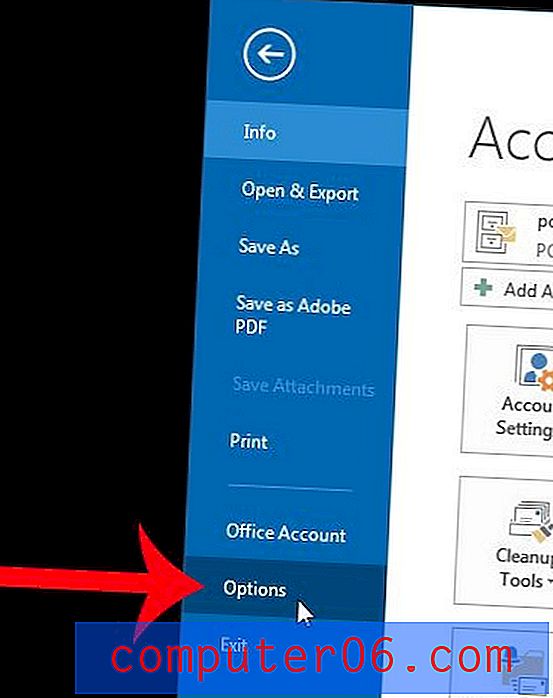
Stap 4: klik op Vertrouwenscentrum onder aan de linkerkolom in het venster Outlook-opties.
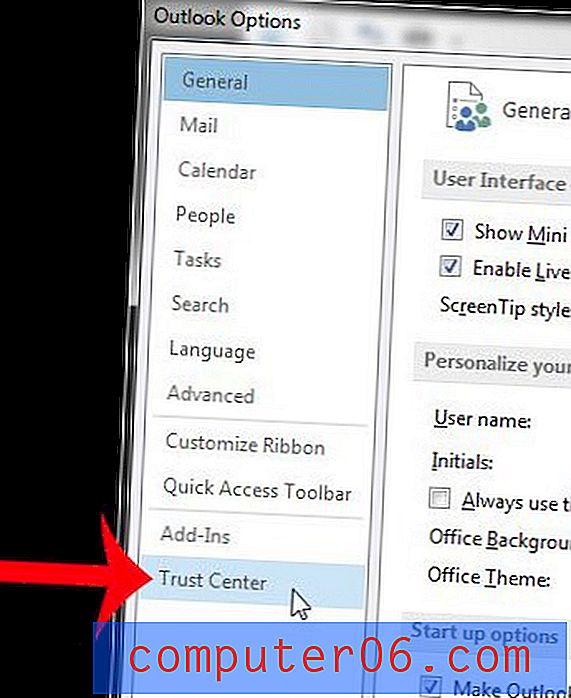
Stap 5: Klik op de knop Instellingen Vertrouwenscentrum onder aan het rechterpaneel van dit venster. Dit gaat een nieuw Trust Center- venster openen.
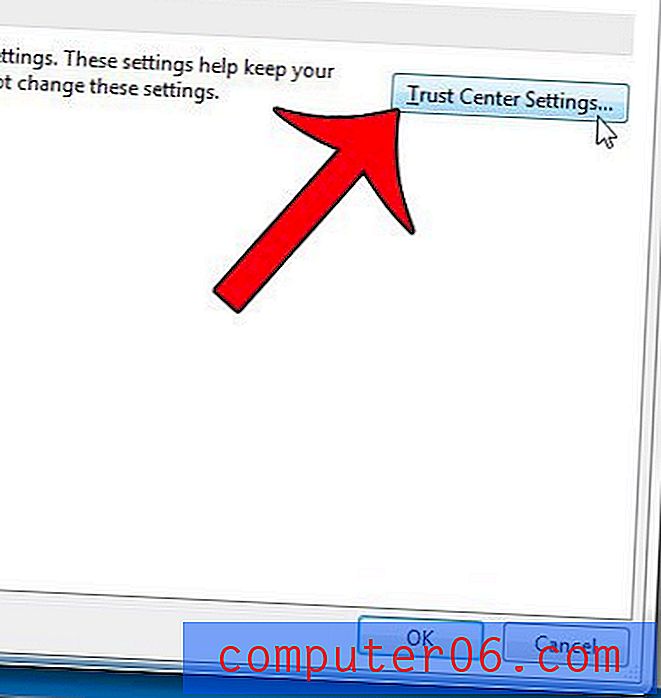
Stap 6: klik op Privacyopties in de linkerkolom van het venster Vertrouwenscentrum.
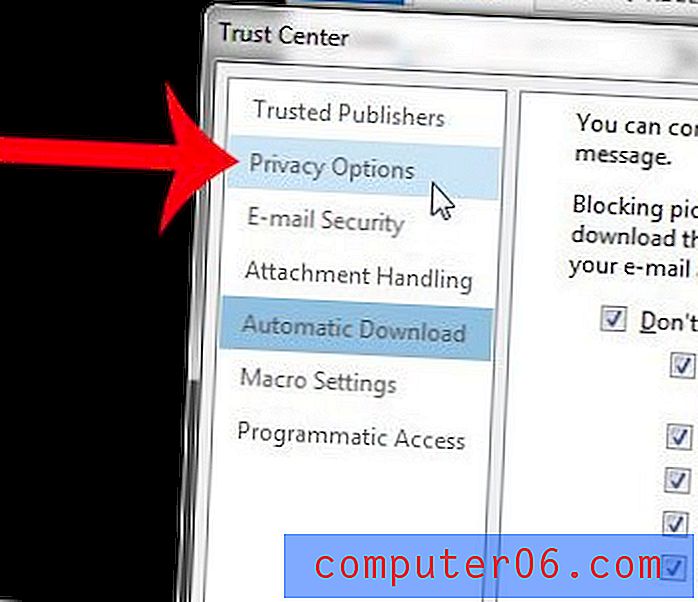
Stap 7: Vink het vakje aan links van Office toestaan om verbinding te maken met internet en klik vervolgens op de knop OK onder aan het venster.
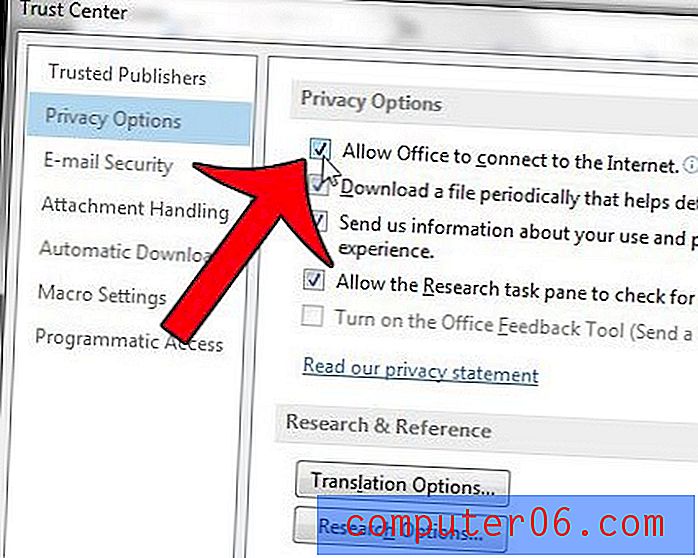
U kunt vervolgens op OK klikken onderaan het venster Vertrouwenscentrum en Outlook-opties om ze te sluiten en terug te keren naar Outlook.
Wilt u dat Outlook 2013 vaker op nieuwe berichten controleert? Klik hier om te zien hoe u de instellingen hiervoor kunt wijzigen.



